Epic99.com – Cara membuat watermark untuk dokumen di Microsoft Word. Microsoft word merupakan aplikasi pembuat dokumen yang di gunakan untuk memudahkan kamu dalam menyelesaikan pekerjaan. Di mana nantinya kamu bisa membuat dokumen berupa teks dengan berbagai fitur unggulan di dalamnya. Selain itu Microsoft Word juga memungkinkan kamu untuk bisa menyisipkan gambar serta membuat watermark. Dengan begitu fungsi watermark sendiri untuk meminimalisir orang lain agar tidak mengcopy dokumen yang kamu miliki.
Pada artikel kali ini akan di jelaskan mengenai cara mudah membuat watermark di Microsoft Word serta beberapa manfaat dari watermark itu sendiri. Berikut ulasannya untuk kamu ketahui !
Fungi watermark
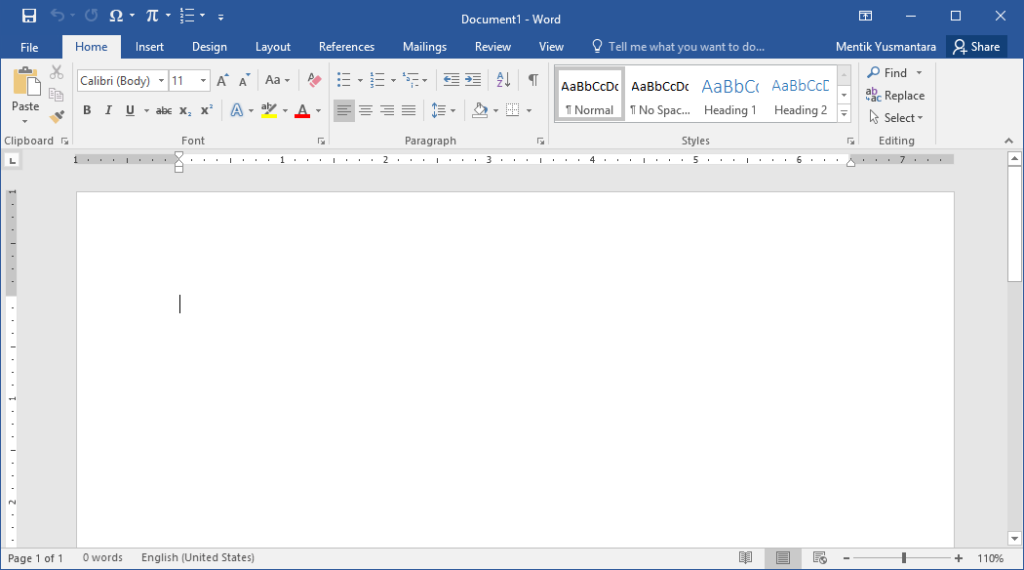
Sebelum mengetahui cara membuat watermark di Microsoft Word, sebaiknya untuk kamu mengetahui fungsi dari Watermark. Secara umum, terdapat beberapa fungsi dari watermark yang sudah di rangkum dari beberapa sumber :
- Sebagai tamper proofing, di mana maksudnya adalah sebuah dokumen asli yang sudah mengalami perubahan. Sehingga adanya watermark sebagai salah satu pertanda bahwa dokumen tersebut sudah mengalami perubahan.
- Untuk mengidentifikasi isi dari dokumen serta mengetahui sumber dokumen tersebut berasal.
- Sebagai pertanda untuk memberikan sebuah keterangan mengenai sebuah dokumen.
- Fungsi lainnya dari watermark adalah sebagai label hak cipta dari sebuah dokumen.
Cara membuat watermark di Microsoft Word
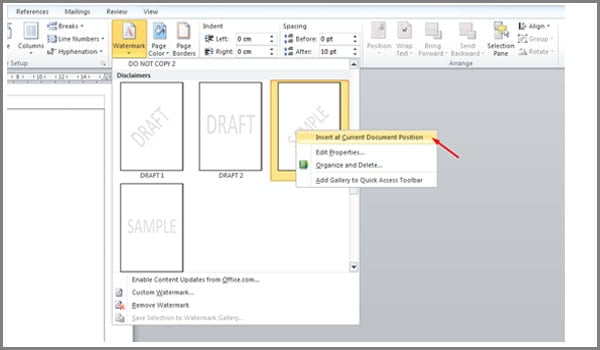
Sebagai pengguna aplikasi Microsoft Word, kamu juga bisa dengan mudah membuat watermark di dalamnya. Selain itu terdapat beberapa pilihan watermark yang bisa kamu gunakan dan di sesuaikan dengan kebutuhan. Berikut tutorial membuat watermark custom yang bisa kamu praktekkan :
- Langkah pertama yang harus kamu lakukan adalah dengan membuka dokumen word yang ingin di berikan watermark.
- Selanjutnya klik Design.
- Kemudian pilih Custom Watermark.
- Pada bagian text watermark, kamu bisa isikan teks yang sesuai dengan kebutuhan.
- Selain itu nantinya kamu juga bisa menyesuaikan pada bagian font dan size.
- Jika watermark sekiranya sudah sesuuai dengan keinginan, kamu bisa klik OK.
- Maka secara otomatis dokumen akan di bubuhi watermark yang sudah di buat sebelumnya.
Watermark custom bisa kamu sesuaikan dengan kebutuhan. Selain itu sesuai dengan namanya di mana kamu bisa menggunakan desain sesuka hati. Tidak hanya custom, kamu bisa menggunakan tamplate watermark yang sduah di sediakan oleh Microsoft Word. Tentunya dengan cara penggunaan yang lebih mudah dan cepat. Nantinya pada bagian design, kamu bisa pilih tipe watermark yang ingin kamu buat.
Cara menghapus watermark di Microsoft Word
Tidak hanya membuat watermark saja, kamu juga bisa menghapusnya dengan mudah. Namun jika kamu ingin menghapus watermark milik orang lain, pastikan bahwa kamu sudah memiliki izin untuk mengubah dokumen tersebut. Cara yang bisa kamu lakukan juga cukup mudah, berikut beberapa langkahnya :
- Bukalah dokumen word yang ingin di berikan watermark.
- Selanjutnya klik Design dan pilih pada bagian watermark.
- Klik Remove Watermark yang ada di bagian paling bawah.
- Jika sudah maka secara otomatis watermark akan terhapus dari dokumen.
Kesimpulan
Membuat dan menghapus watermark terbilang cukup mudah untuk kamu lakukan. Selain itu banyak keuntungan dan manfaat jika kamu menggunakan watermark pada dokumen yang sudah kamu buat. Demikian beberapa langkah yang sudah di jelaskan sehingga bisa kamu praktekkan. Pastikan kamu melakukan sesuai dengan langkah yang di berikan. Hal ini bertujuan agar watermark bisa sesuai dengan yang kamu inginkan. Selamat Mencoba.
Baca Juga :
- Cara bermain Zombie World Z
- Mengenal aplikasi dan fitur unggulan Launcher untuk Android
- 5 Tips bermain Pokemon Unite untuk pemula
- 12 Tips mudah mendapatkan subsciber Youtube untuk pemula
- Cara menambahkan alamat ke Google Maps
***